Bagaimana Cara Uninstall Driver Tonic Sepenuhnya dari Komputer Anda?
Miscellanea / / November 14, 2021
Driver Tonic adalah alat pengoptimalan sistem yang disertakan dengan perangkat lunak freeware lainnya; ini berarti bahwa setiap kali Anda menginstal perangkat lunak yang disponsori freeware, itu akan diinstal secara otomatis. Karena aplikasi diinstal tanpa persetujuan Anda, dalam banyak waktu, Anda mungkin tidak merasa perlu untuk menyimpan perangkat lunak tersebut di sistem komputer Anda. Jika Anda tidak ingin menggunakan Driver Tonic di komputer Anda, berikut adalah beberapa cara untuk menghapusnya sepenuhnya.
Sebagai pengguna komputer biasa, hal itu sangat sering terjadi ketika kita ingin menghapus/mencopot pemasangan aplikasi dari sistem kita dan mencari cara untuk melakukannya. Hal-hal menjadi lebih buruk ketika kami akhirnya menginstal aplikasi tanpa persetujuan kami. Driver Tonic adalah perangkat lunak serupa yang dipromosikan melalui layanan perangkat lunak lain yang sah dan gratis. Jadi, ketika kami mengunduh perangkat lunak gratis tertentu, itu menginstal Driver Tonic secara otomatis di komputer kami tanpa izin kami.
Karena aplikasi ini diinstal secara otomatis, sebagian besar pengguna bahkan menganggapnya sebagai semacam virus dan ingin menghapus Driver Tonic. Dan yang lain mungkin tidak merasa perlu alat pengoptimal PC dan ingin menghapusnya. Jika Anda salah satunya dan ingin menghapus Driver Tonic sepenuhnya dari komputer Anda, maka artikel ini cocok untuk Anda. Di sini kami telah membagikan panduan langkah demi langkah tentang cara menghapus Driver Tonic dari sistem Anda sepenuhnya dan berbagai cara untuk melakukannya.

Isi Halaman
-
Bagaimana Cara Uninstall Driver Tonic Sepenuhnya dari Komputer Anda?
- Menghapus Instalasi Driver Tonic dari Pengaturan
- Hapus Driver Tonic Secara Permanen
- Menghapus Instalasi Driver Tonic menggunakan aplikasi pihak ketiga
- Kesimpulan
Bagaimana Cara Uninstall Driver Tonic Sepenuhnya dari Komputer Anda?
Ada beberapa cara untuk mencopot pemasangan aplikasi dari komputer Anda. Namun, kita akan mulai dengan langkah dasar dan kemudian melihat semua cara lain yang mungkin. Panduan di bawah ini untuk pengguna WIndows 11 dan 10, tetapi langkah-langkahnya serupa untuk versi Windows yang lebih lama termasuk Windows 7 & 8 juga.
Menghapus Instalasi Driver Tonic dari Pengaturan
Aplikasi Pengaturan di komputer kami memiliki bagian Aplikasi terpisah yang berisi semua aplikasi yang terpasang di sistem kami. Langkah-langkah uninstall Driver Tonic melalui Setting adalah sebagai berikut:
- Buka tombol Mulai Anda dan buka Pengaturan.
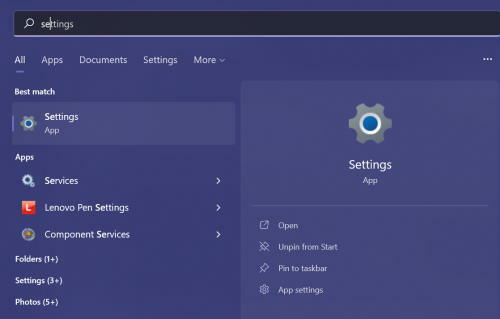
- Klik pada tab Aplikasi dari menu sebelah kiri. Anda dapat melihat semua aplikasi yang terinstal di komputer Anda.
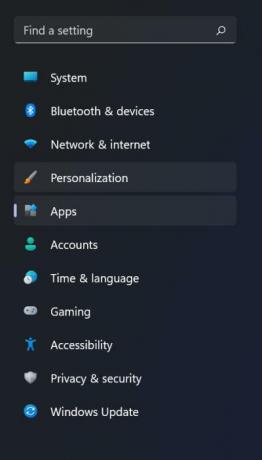
- Temukan aplikasi Driver Tonic dan klik ikon tiga titik di sebelahnya.
- Sekarang, klik opsi Uninstall.
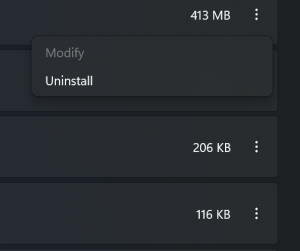
- Setelah Anda menghapusnya dari Pengaturan, buka Control Panel.
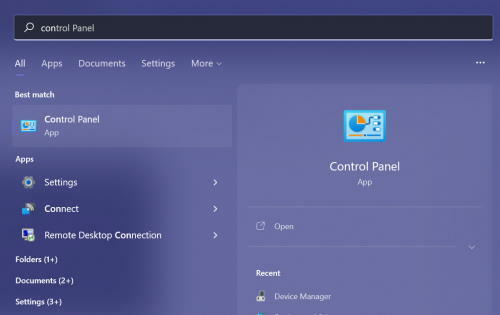
Iklan
- Sekarang, pastikan opsi 'Lihat menurut' disetel ke ikon Besar atau Kecil.
- Klik Program dan Fitur.
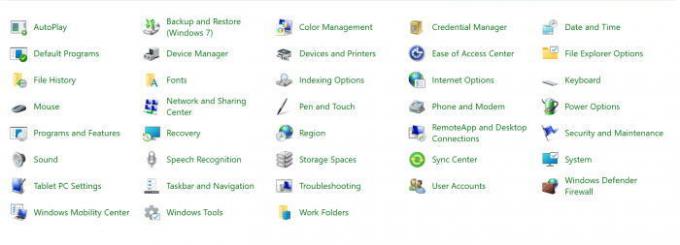
- Cari Driver Tonic dan klik kanan pada aplikasi.

- Terakhir, klik opsi uninstall untuk menghapus aplikasi dari komputer Anda.
Hapus Driver Tonic Secara Permanen
Pada langkah ini, kami akan menghapus seluruh folder Driver Tonic dan mengakhiri semua aktivitas latar belakang yang dijalankan oleh program. Langkah-langkah untuk menghapus folder Driver Tonic secara permanen adalah sebagai berikut:
Iklan
- Tekan tombol Windows + R untuk membuka Run Command dan ketik 'taskmgr'.
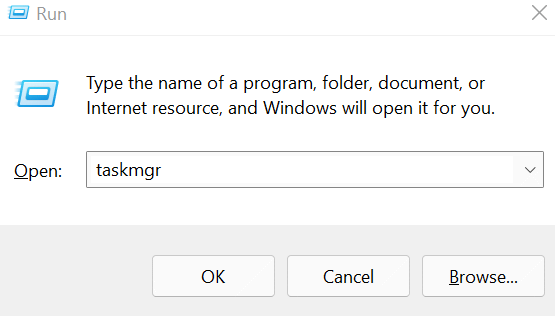
- Klik Ok untuk membuka Pengelola Tugas.
- Buka tab Proses.
- Cari perangkat lunak Driver Tonic, pilih dan klik tombol 'End Task' di bagian bawah.

- Sekarang buka jendela Windows File Explorer dan cari folder Driver Tonic. Anda juga dapat mencarinya menggunakan jalur Driver Tonic.
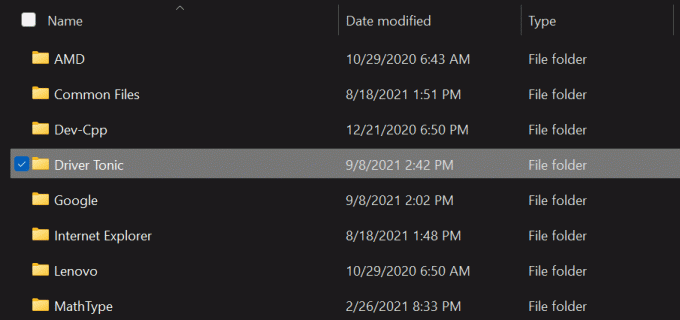
- Pilih folder dan tekan tombol Shift + Del untuk menghapus folder secara permanen.
Menghapus Instalasi Driver Tonic menggunakan aplikasi pihak ketiga
Sekarang jika Anda bukan orang yang paham teknologi atau tidak punya cukup waktu untuk mencari dan menghapusnya aplikasi dari waktu ke waktu, ada beberapa aplikasi pihak ketiga yang akan bekerja untuk Anda. Cukup temukan aplikasi uninstaller perangkat lunak yang andal dan instal di komputer Anda. Anda sekarang dapat dengan mudah menghapus atau menghapus program apa pun melalui perangkat lunak kapan pun Anda mau.
Kesimpulan
Meskipun Driver Tonic adalah alat pengoptimalan PC sederhana, memilikinya di PC Anda tanpa persetujuan yang tepat mungkin membuat Anda merasa curiga. Jadi, ini adalah bagaimana Anda dapat menghapus dan menghapus aplikasi secara permanen dari perangkat Anda. Selain itu, setelah mencopot pemasangan aplikasi semacam itu, menjalankan pemindaian malware adalah praktik yang baik untuk menjaga keamanan komputer Anda. Anda dapat menggunakan beberapa pemindai malware yang bagus dan terus memeriksa malware dan virus dari waktu ke waktu.
Artikel Terkait:
- Cara Memaksa Menghapus Program / Perangkat Lunak Keras Kepala di Windows 10
- Perbaiki: Tidak Dapat Menghapus Instalasi Adobe Creative Cloud di Windows 10
- Cara Mudah Menghapus Program di Windows 10
- Cara Memeriksa Apakah HDR Didukung di Windows 11
- Aktifkan Dynamic Refresh Rate (DRR) di Windows 11
- Apa itu Akselerasi Mouse dan Cara Menonaktifkannya di Windows 11



